Como Transferir Arquivos de PC para PC em 2025
Se você precisa mudar para um novo computador, compartilhar arquivos com alguém ou transferir grandes volumes de dados, é essencial contar com uma solução rápida e segura. Isso permite transferir arquivos sem perder tempo, garantir a privacidade dos dados e evitar problemas como corrupção de arquivos. Neste artigo, apresentamos 6 métodos eficazes para transferir arquivos entre computadores, atendendo às suas necessidades específicas.
| Métodos de transferência de arquivos | Do que você vai precisar? | Prós | Contras |
|---|---|---|---|
| 1. Usando o AirDroid | AirDroid Personal instalado em ambos os PCs | Gerencia e transfere arquivos entre vários dispositivos | Depende da estabilidade da rede |
| 2. Transferência manual com um armazenamento externo | Pendrive, SSD ou HD | Simples, rápido e independente de internet | Limites de armazenamento físico; processo demorado |
| 3. Usando o armazenamento em nuvem: Google Drive | Conta em um serviço de nuvem | Permite backup e compartilhamento de arquivos | Espaço limitado em contas gratuitas |
| 4. Via e-mail | Conta de e-mail | Ideal para arquivos pequenos | Limites de tamanho; inviável para arquivos grandes |
| 5. Por meio de uma rede local (LAN) | Conexão à mesma rede local | Dispensa dispositivos externos | Menos seguro em redes compartilhadas |
| 6. Usando o Compartilhamento por proximidade | Computador com Windows 10/11 e conexão Wi-Fi | Transferência rápida entre PCs próximos | Disponível apenas para Windows 10 ou 11 |
| 7. Usando um cabo de transferência | Cabo USB-para-USB | Rápido e eficiente | Requer um cabo específico |
Método 1. Usando um software de transferência de arquivos - AirDroid Personal
Um software de transferência de arquivos de terceiros, como o AirDroid Personal, é uma solução eficiente para fazer essa transferência. Com o recurso de transferência de arquivos do AirDroid Personal, é possível enviar e gerenciar arquivos em diferentes dispositivos de forma simples. Para iniciar a transferência, siga os passos abaixo:
Passo 1. Baixe e instale o AirDroid Personal em ambos os PCs. (Compatível com Windows & Mac)
Passo 2. Faça login na sua conta do AirDroid em ambos os computadores. Caso não tenha uma conta, será necessário criar uma.
Passo 3. Acesse os ícones Transferência de Arquivo > Adicionar amigos e insira o e-mail do amigo.
Passo 4. Após adicionar o contato, copie os arquivos do seu PC e cole-os na caixa de transferência. Como alternativa, utilize a função de arrastar e soltar para copiar os arquivos. Por fim, clique no botão Enviar.
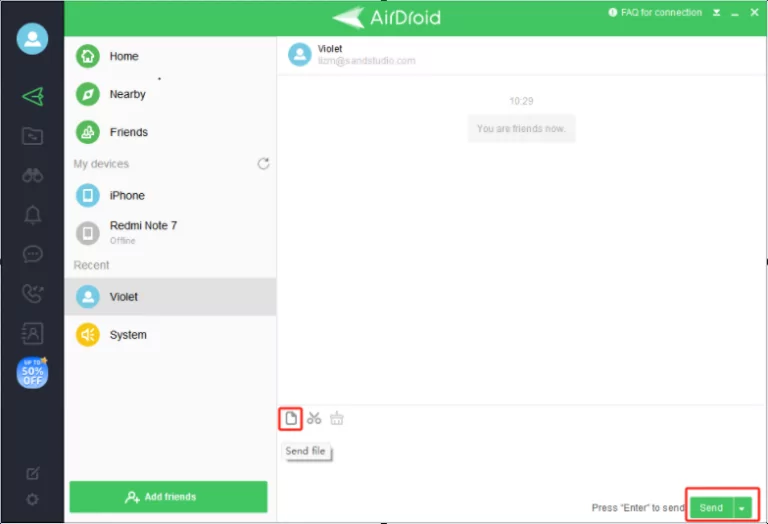
Passo 5. Assim que a transferência for concluída, os arquivos estarão disponíveis no outro computador.
Avaliação do editor
Transferir arquivos de um computador para outro usando o AirDroid é uma ótima solução para arquivos grandes, sendo frequentemente mais rápido do que HDs externos ou serviços de nuvem. Além disso, você pode usar o AirDroid Web para transferir arquivos diretamente do navegador, sem precisar instalar aplicativos adicionais.
Método 2. Usando uma unidade de armazenamento externo
Uma unidade de armazenamento externo, como um HD externo ou um pendrive USB, é uma das formas mais comuns de transferir arquivos ou grandes volumes de dados de um computador para outro. A velocidade da transferência dependerá do tipo de unidade que você estiver utilizando.
Passo 1. Conecte o HD externo ou pendrive ao computador de origem (onde estão os arquivos).
Passo 2. Copie os arquivos que deseja transferir para o outro computador.
Passo 3. Ejete o dispositivo externo com segurança e conecte-o ao computador de destino (onde deseja salvar os arquivos).
Passo 4. Copie os arquivos do dispositivo externo e cole-os nas pastas desejadas.
Avaliação do editor
O armazenamento externo é ideal para transferir arquivos grandes sem depender de uma conexão com a internet. Apesar de ser uma solução simples e prática, possui limitações de capacidade de armazenamento e pode ser demorado para transferir grandes volumes de dados. Além disso, como é um dispositivo físico, pode ser perdido ou danificado, embora o custo inicial seja único.
Método 3. Usando o armazenamento em nuvem: Google Drive
Outra forma eficiente de transferir arquivos de um computador para outro é utilizando o armazenamento em nuvem. Serviços como Google Drive, Dropbox ou Microsoft OneDrive permitem criar uma conta para armazenar e transferir arquivos. No entanto, há um limite de armazenamento gratuito disponível. Confira os passos abaixo para transferir arquivos usando o Google Drive:
Passo 1. Baixe e faça login no Google Drive no computador onde os arquivos estão armazenados. (Você também pode acessar pelo navegador de internet.)
Passo 2. Faça o upload dos arquivos ou pastas para o Google Drive a partir do seu computador.
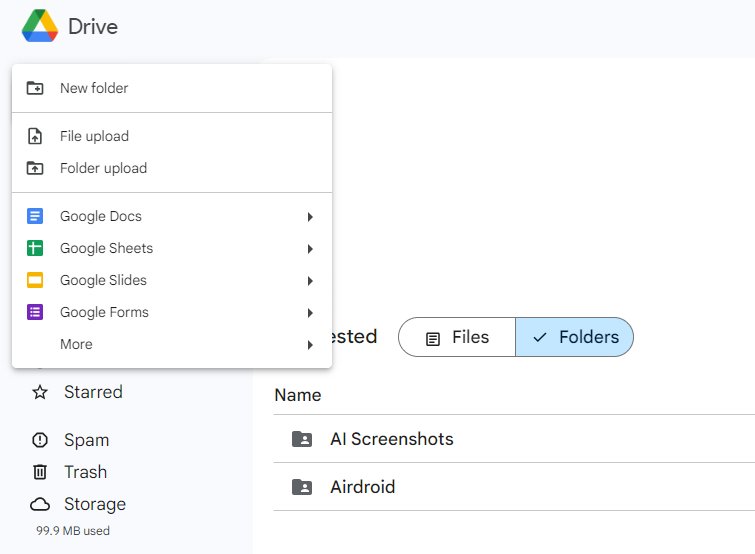
Passo 3. Em seu outro computador (você precisa instalar o aplicativo do Google Drive), faça login na mesma conta do Google Drive.
Passo 4. Agora você pode acessar os arquivos ou pastas carregados no Google Drive no Passo 2.
Observação: Como alternativa, você pode acessar o Google Drive pelo navegador de internet e baixar os arquivos diretamente no outro computador.
Avaliação do editor
A principal vantagem de usar o Google Drive para transferir arquivos é que você pode acessá-los de qualquer dispositivo com conexão à internet. O serviço também permite fazer backups e compartilhar arquivos com outras pessoas. No entanto, pode ser necessário pagar por mais espaço de armazenamento, e o desempenho dependerá da velocidade da sua internet e das limitações de armazenamento gratuito.
Método 4. Via e-mail
Você também pode enviar arquivos pequenos, documentos, planilhas, PDFs, etc. por e-mail. É um método simples, rápido e prático de transferir arquivos de um computador para outro.
Passos rápidos: Anexe os arquivos à conta de e-mail que será usada para a transferência. Em seguida, acesse a conta de e-mail no outro computador e baixe os arquivos.
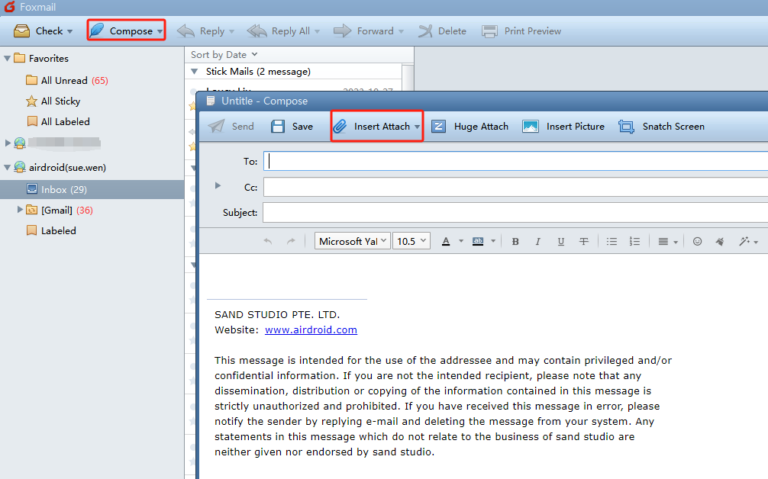
Avaliação do editor
Não é possível transferir arquivos, aplicativos ou pastas grandes por e-mail. A maioria das contas de e-mail suporta a transferência de arquivos de no máximo 50/100Mbs. Para arquivos grandes, você precisa enviá-los para o Drive e compartilhar o link por e-mail.
Método 5. Usando a rede local (LAN)
Transferir arquivos de computador para computador via rede local (LAN) é um método simples e direto. Conecte os dois computadores à mesma rede e siga os passos abaixo para compartilhar arquivos em um computador com Windows:
Passo 1. No computador de origem, vá para Painel de Controle > Central de Rede e Compartilhamento > Alterar as configurações de compartilhamento avançadas > Ative o compartilhamento de arquivos e impressoras.
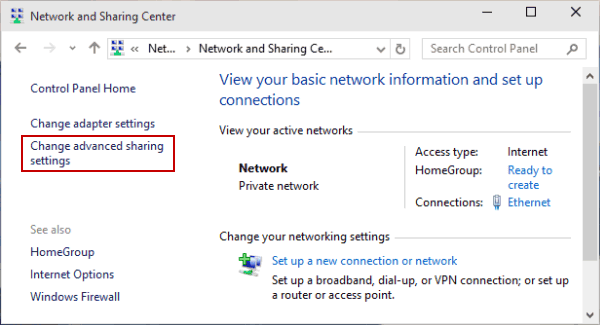
Passo 2. Selecione a pasta que deseja compartilhar, clique com o botão direito do mouse e vá em Propriedades > Compartilhamento >Compartilhar...
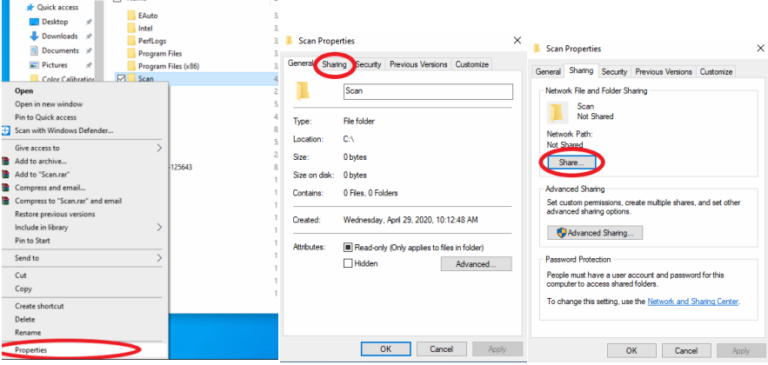
Passo 3. Selecione Dar acesso a > Pessoas específicas e escolha com quem deseja compartilhar o link de compartilhamento.
Passo 4. No segundo computador, abra o Explorador de Arquivos, insira o link na barra de endereços e acesse os arquivos compartilhados.
Avaliação do editor
Este método exige que ambos os computadores estejam conectados à mesma rede, proporcionando uma transferência rápida sem a necessidade de dispositivos externos. No entanto, é importante garantir que sua rede seja segura e privada ao transferir arquivos.
Método 6. Compartilhamento de arquivos com Compartilhamento por Proximidade
O Compartilhamento por Proximidade permite transferir arquivos de um computador para outro via Wi-Fi. Também é possível compartilhar arquivos via Bluetooth se os dispositivos estiverem em redes Wi-Fi diferentes. No entanto, é necessário que o computador esteja executando o Windows 10 (versão 1803 ou posterior) ou Windows 11.
Passos para usar o Compartilhamento por Proximidade:
Passo 1. Abra o Compartilhamento por Proximidade. Para isso, vá para Configurações > Sistema > Experiências Compartilhadas > Compartilhamento por proximidade. Escolha “Todos nas proximidades” ou “Somente meus dispositivos”.
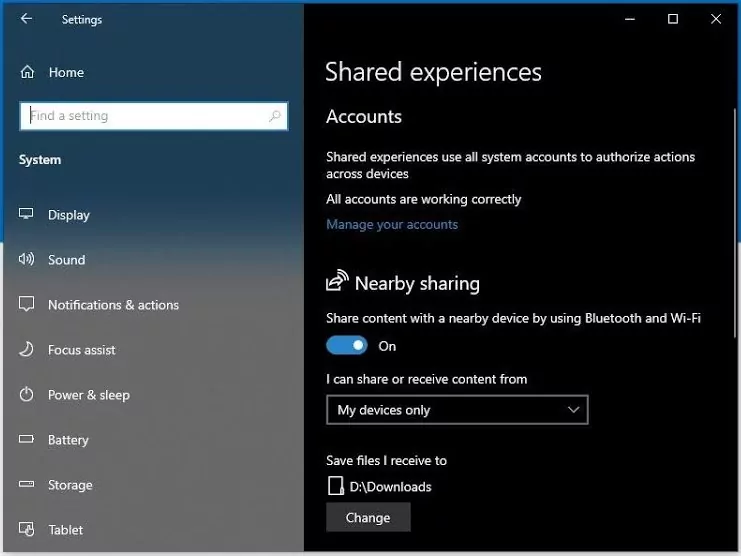
Passo 2. Selecione os arquivos que deseja compartilhar no computador e clique com o botão direito do mouse na opção Compartilhar.
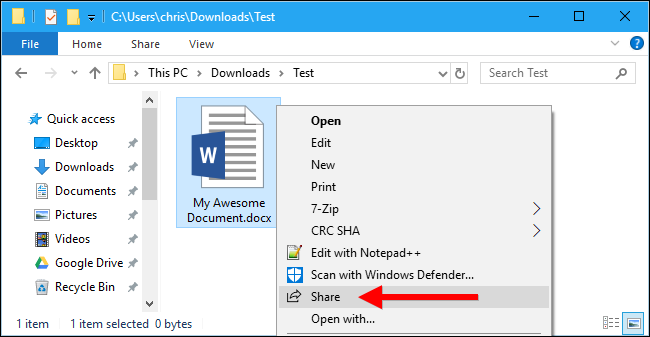
Passo 3. Escolha o dispositivo para o qual deseja enviar os arquivos e selecione Salvar > Abrir ou Salvar no computador de destino.
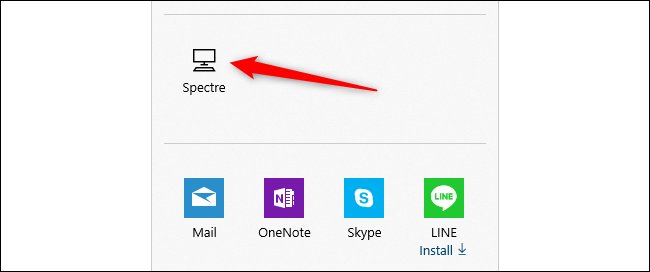
Avaliação do editor
Para usar o Compartilhamento por Proximidade, é necessário que o computador esteja executando o Windows 10 versão 1803 ou superior, ou Windows 11. Ambos os computadores precisam estar conectados à mesma rede Wi-Fi. Para transferir arquivos entre Macs, o processo é semelhante e você pode usar o AirDrop ou o Assistente de Migração para realizar a transferência de arquivos.
Método 7. Usando um cabo de transferência
O cabo de transferência é uma maneira alternativa de fazer a transferência. Ele é projetado especificamente para essa finalidade.

Passo 1. Conecte os dois computadores usando o cabo de transferência USB-para-USB.
Passo 2. Instale um software de transferência em ambos os computadores.
Normalmente, seu cabo de transferência será acompanhado de um disco contendo o software de transferência de dados para instalação em cada computador. Se esse não for o caso, visite o site oficial e baixe o software "Drivers" em ambos os computadores.
Passo 3. Após a instalação, inicie o software em ambos os computadores. Uma vez iniciado, você verá uma exibição lado a lado do computador remoto e do seu computador.
Passo 4. Você pode navegar facilmente pelo computador remoto e mover os arquivos que deseja para a pasta de destino no segundo computador.
Avaliação do editor
Você não pode usar o cabo HDMI ou USB comum, precisa de um cabo com adaptador USB para USB que possa ser conectado aos dois computadores. Além disso, você precisará de um software adaptador USB em ambos os computadores antes de transferir os arquivos.
Conclusão
Se você está procurando um método simples e prático para transferir arquivos de um computador para outro, o AirDroid Personal é um software de transferência que você pode usar. Como um usuário individual, a transferência por meio de uma unidade de armazenamento externo é a opção mais prática ao mudar de um computador para outro. No entanto, é importante observar que há limitações no tamanho dos arquivos quando se utiliza e-mail ou armazenamento em nuvem. Cada método apresentado tem seus prós e contras. A escolha do método ideal deve depender do tipo e do tamanho dos arquivos, da velocidade da internet, entre outros fatores.
Perguntas frequentes sobre a transferência de arquivos de um computador para outro
1. Posso transferir tudo do meu computador antigo para o meu novo computador?
Sim. Para transferir tudo de um computador antigo para um novo, você pode seguir os métodos mencionados acima, como usar um HD externo para copiar arquivos manualmente, transferir dados online com armazenamento em nuvem ou usar uma conexão de rede direta (LAN) entre os dois computadores.
2. Existem métodos gratuitos para transferir arquivos entre computadores?
Sim. Você pode fazer isso transferindo arquivos por e-mail ou usando limites de armazenamento em nuvem gratuitos.
3. Como posso transferir arquivos de um computador para outro sem usar a Internet?
Você pode transferir seus arquivos sem uma conexão com a Internet usando um pendrive, um HD externo ou um cabo de transferência.
4. Qual é o método mais rápido de transferir arquivos de um computador para outro?
Transferir arquivos com uma LAN ou um cabo de transferência dedicado. Esses métodos oferecem a velocidade de transferência mais rápida para seus arquivos grandes e não dependem da velocidade da Internet.






Deixar uma resposta.